Examen d'OBS 27.2.4 - OBS pour Mac est-il bon à utiliser ?
OBS est-il bon sur Mac ?
Il n'est pas facile de répondre directement par un simple « oui » ou « non ».
Je vais vous montrer mon expérience honnête sur l'installation et l'exécution du logiciel OBS Mac.
La version actuelle de mon MacBook Air est macOS Big Sur, version 11.3.1.
Maintenant, voyons le OBS pour M1 réviser ensemble.
Liste des guides
Téléchargez et installez OBS sur Mac Configurer OBS Studio Paramètres OBS pour Mac (facultatif) Comment utiliser OBS sur MacBook Air M1 Problèmes OBS Mac Quoi de mieux qu'OBS pour Mac FAQ sur OBS MacTéléchargez et installez OBS Studio sur Mac
Sur le site Web officiel d'obsproject com, je peux obtenir un bouton de téléchargement direct d'OBS Studio Mac. OBS exige macOS 10.13 et ensuite. Une nouvelle fenêtre apparaît une fois que je clique sur le bouton de téléchargement « macOS 10.13+ ». L'ensemble du processus de téléchargement d'OBS Mac prend environ 5 secondes. C'est assez rapide.
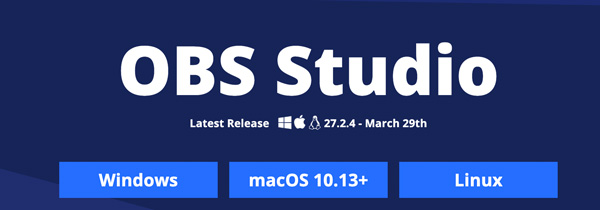
Après le téléchargement, OBS affiche également une page de bienvenue. Il dit : « Merci d'avoir téléchargé OBS Studio ! » Si vous ne parvenez pas à télécharger le logiciel OBS Studio Mac, vous pouvez cliquer sur son lien hypertexte « Réessayer » pour effectuer un autre téléchargement.
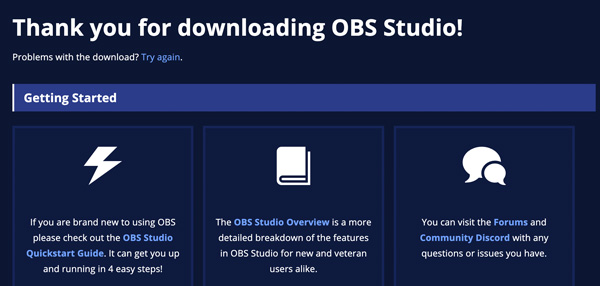
Le package OBS Mac 27.2.4 DMG prend 152,4 Mo. C'est un peu gros pour un enregistreur d'écran. Ainsi, si votre Mac manque d'espace de stockage ou si vous souhaitez enregistrer rapidement l'écran de votre Mac, vous pouvez obtenir d'autres alternatives pour enregistrement d'écran sur Mac avec audio ici.
L'installation de Mac OBS est rapide. Double-cliquez simplement sur le fichier DMG. Faites glisser et déposez l'icône du logiciel OBS pour Mac dans le dossier "Applications". C'est tout.
Configuration de Mac OBS
Cliquez sur le bouton « Ouvrir » dans la fenêtre « Êtes-vous sûr de vouloir l'ouvrir ? » surgir. De plus, OBS nécessite un microphone et un accès à la frappe. Suivez son guide à l’écran pour le compléter.
Dans « Assistant de configuration automatique », vous avez trois choix. Je peux obtenir l’optimisation du streaming OBS, l’optimisation de l’enregistrement et l’utilisation de la caméra virtuelle. OBS Mac peut détecter les meilleurs paramètres en fonction des spécifications de votre ordinateur et de la vitesse d'Internet. Quant à moi, je choisis "Optimiser juste pour l'enregistrement, je ne diffuserai pas". Cliquez sur le bouton "Suivant" pour continuer.
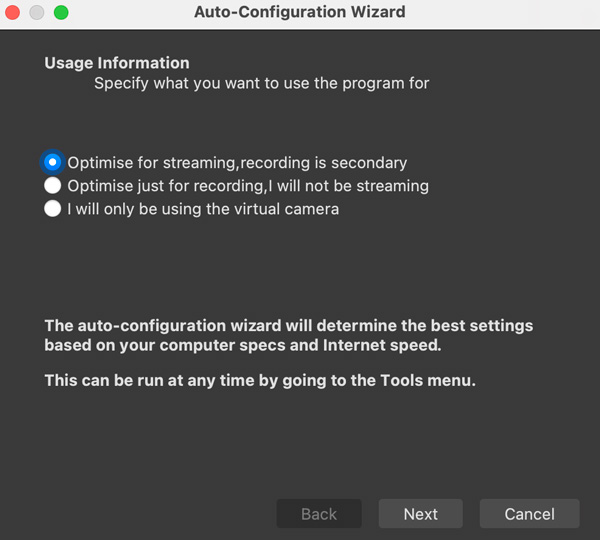
Je peux spécifier manuellement la résolution OBS et le FPS. Ou je peux utiliser les paramètres par défaut d'OBS Studio. Ici, la résolution actuelle d'OBS pour Mac est "1920 × 1080". Le FPS OBS est Soit 60 ou 30, mais préférez 60 si possible.
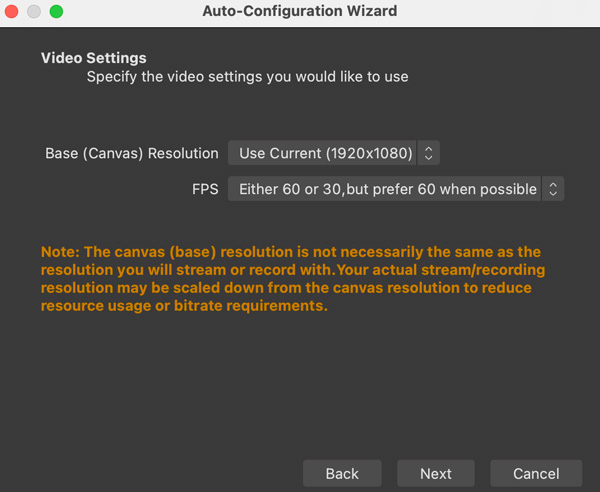
Cliquez également sur le bouton « Suivant », puis sur le bouton « Appliquer les paramètres » pour enregistrer les modifications et continuer. C'est tout pour terminer la configuration de Mac OBS pour le streaming ou l'enregistrement.
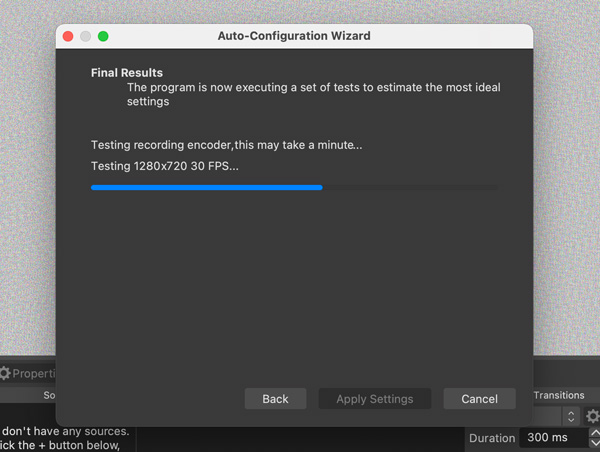
Paramètres OBS pour Mac (facultatif)
Dans la liste déroulante supérieure OBS, cliquez sur le bouton « Préférences » pour accéder aux préférences et paramètres d'enregistrement et de diffusion OBS. Ici, je peux accéder à « Général, Flux, Sortie, Audio, Vidéo, Raccourcis clavier et Avancé » pour effectuer des personnalisations personnelles.
Le streaming est le point crucial qui différencie OBS des autres enregistreurs d’écran courants. Dans la section « Stream » d'OBS, je peux lier OBS à Twitch, Steam, YouTube-HLS/RTMPS, Facebook live, Mixcloud et bien d'autres plateformes. Après avoir sélectionné la plateforme de streaming OBS, je peux connecter le compte utilisateur ou utiliser la clé de flux pour démarrer la diffusion en direct OBS.
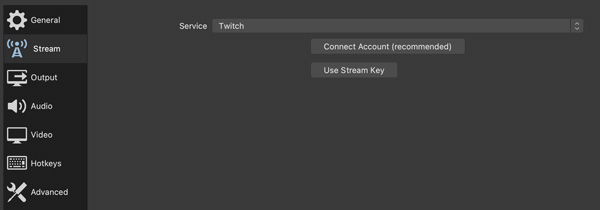
OBS a déjà optimisé les paramètres vidéo et audio en fonction des performances de l'ordinateur. Dans le mode de sortie « Simple », mes paramètres de sortie de streaming OBS par défaut incluent un débit vidéo de 2 500 Kbps, un encodeur logiciel (x264) et un débit audio de 160.
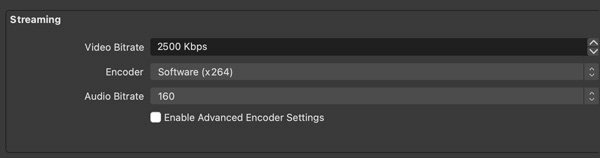
En ce qui concerne les sorties d'enregistrement OBS, j'obtiens Haute qualité, taille de fichier moyenne, MKV et logiciel (x264). La qualité d'enregistrement et l'encodeur OBS sont personnalisables. Vous pouvez modifier le format d'enregistrement OBS en MP4, FLV, MOV, M3U8 et TS dans la liste des formats d'enregistrement. Vous pouvez exécuter un convertisseur vidéo en ligne gratuit pour convertir la vidéo OBS vers d'autres formats si nécessaire.
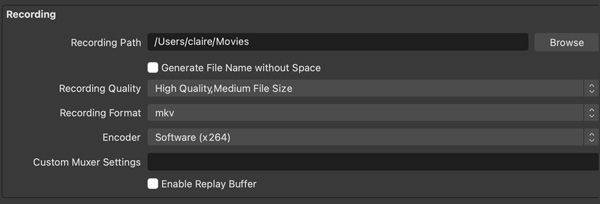
Vous pouvez donc utiliser les paramètres OBS par défaut. Quant aux experts, vous pouvez choisir « Avancé » dans la liste « Mode de sortie » pour apporter plus de modifications ici.
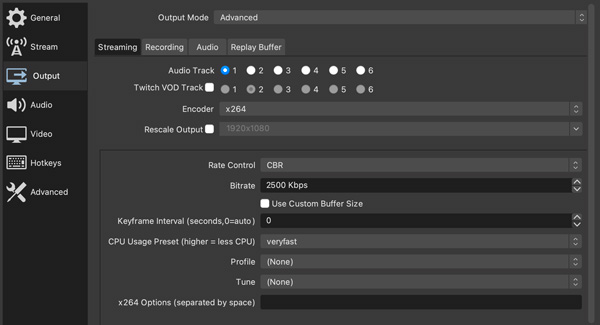
Comment utiliser OBS sur MacBook Air M1
1. Créer une scène et ajouter des sources
Dans le clic inférieur droit, cliquez sur le bouton avec une icône en forme de croix pour créer une nouvelle scène dans la zone "Scènes". OBS Studio pour Mac permet aux utilisateurs de créer plusieurs scènes. Vous pouvez ainsi obtenir des transitions personnalisées avec ces scènes de manière transparente. Dans la section "Sources", cliquez sur le bouton avec une icône en forme de croix pour obtenir une liste.

Je choisis "Navigateur" pour enregistrer OBS avec l'audio du navigateur. OBS nécessite une URL spécifique et la zone d'enregistrement. Cliquez sur le bouton "OK" pour enregistrer les modifications. Plus tard, OBS peut détecter et effacer le contenu vidéo et audio sur l'écran d'affichage.
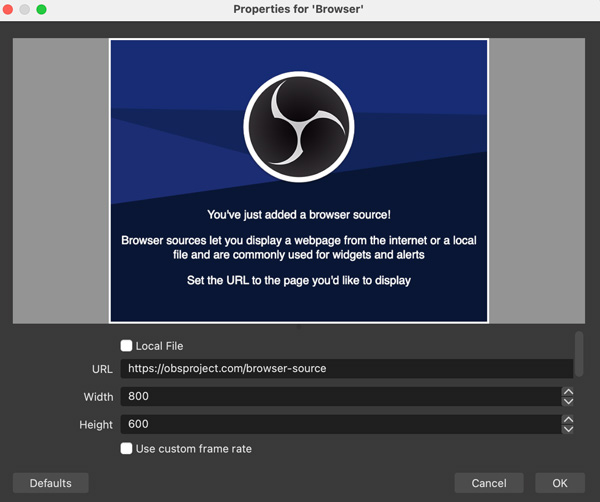
2. Ajustez le mélangeur audio et les transitions de scène
Faites glisser le curseur Volume avec le clic gauche de la souris. De plus, cliquez sur l'icône d'engrenage pour ajuster les paramètres d'enregistrement OBS. Quant aux transitions de scène, cliquez sur le bouton "Couper ou Fondu". Plus tard, définissez la durée personnalisée. Pour commencer, vous pouvez sauter cette partie.
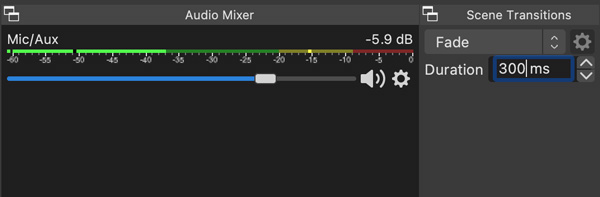
3. Enregistrer avec OBS sur Mac
Si vous souhaitez enregistrer et diffuser le jeu sur Twitch (ou enregistrer des flux Twitch) et plus encore, vous pouvez cliquer directement sur le bouton "Démarrer la diffusion". Quant à moi, je clique sur le bouton "Démarrer l'enregistrement" pour enregistrer directement avec OBS sur MacBook Air M1.
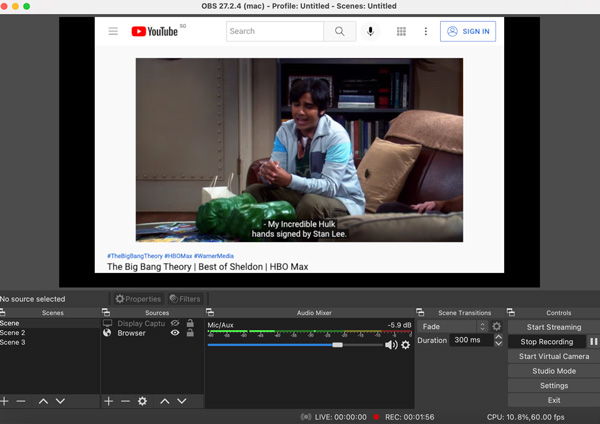
Cliquez sur le bouton "Pause" pour mettre en pause et reprendre l'enregistrement OBS. Pour terminer l'enregistrement avec OBS Studio, cliquez simplement sur le bouton "Arrêter l'enregistrement" au même endroit. OBS s'arrêtera et enregistrera directement la vidéo d'enregistrement dans le dossier de chemin par défaut. (Vérifier où vont les enregistrements OBS.)
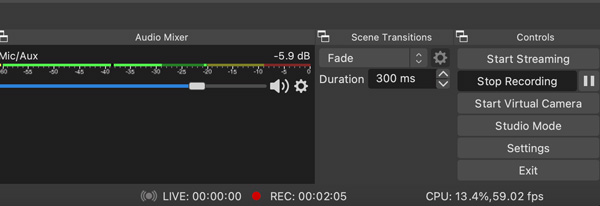
OBS affiche l'utilisation du processeur, le FPS et la durée d'enregistrement en bas. Actuellement, il faut un processeur 13.4% pour enregistrer une vidéo en streaming à partir d'un navigateur. Tout se passe bien avec mon Mac pour le moment. Pas de crash ni de lag.
Il existe également d'autres options disponibles ici. Cliquez sur le bouton « Démarrer la caméra virtuelle » pour envoyer directement votre vidéo OBS vers Zoom, Discord, Skype et d'autres applications. En d'autres termes, vous pouvez faire d'OBS pour Mac votre caméra virtuelle au lieu de corriger un véritable périphérique de capture.
L'OBS Mode studio est drole. Il affiche simplement les affichages "Aperçu et Programme" dans la même fenêtre. Les utilisateurs peuvent ainsi ajouter des transitions rapides avec un aperçu instantané.
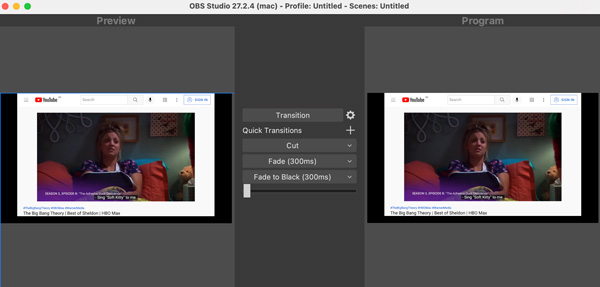
Problèmes OBS Mac que d'autres utilisateurs et moi rencontrons
L'ensemble du processus d'enregistrement OBS Mac est bon. OBS fonctionne bien sur mon Mac. Il semble qu'OBS Studio pour Mac soit un très bon enregistreur d'écran pour les utilisateurs de Mac OS 10.13 et versions ultérieures. Est-ce vrai? Mon moniteur d'activité montre qu'OBS prend 26.5% GPU et 45.4% CPU lors de l'enregistrement d'une vidéo de navigateur. Pas de scènes ou de paramètres compliqués. Il n'est pas convivial pour les personnes qui utilisent OBS sur des ordinateurs plus anciens.
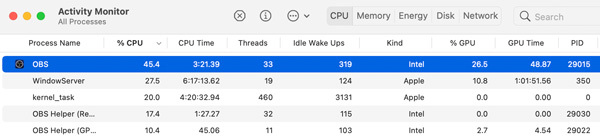
Selon d'autres utilisateurs de Mac, il reste encore de nombreux bogues qu'OBS doit corriger.
◆ Je steam sur YouTube pendant 2 heures avec OBS 27.2. Il plante deux fois.
◆ Windows vous permet de choisir des parties individuelles à partir de l'interface audio. Mac vous permet simplement de choisir l'ensemble de l'appareil.
◆ L'image perdue en raison du rendu est très élevée lors de l'enregistrement d'une lecture vidéo.
◆ Cela fonctionne bien avec les sons YouTube, Spotify, etc. Mais il n'y a pas d'audio interne dans l'enregistrement du jeu Steam dans OBS.
◆ OBS s'est arrêté de façon inattendue sur Monterey/Big Sur…
◆ La capture d'écran OBS ne fonctionne pas…
◆ Affichage d'écran noir dans OBS Studio …
◆ ...
Pour les problèmes OBS qui ne fonctionnent pas sur Mac, vous pouvez redémarrer/réinstaller/mettre à jour le logiciel OBS et redémarrer d'abord votre ordinateur Mac. Si le problème persiste, vous pouvez peut-être obtenir une alternative OBS à enregistrer sur Mac au lieu.
Quoi de mieux qu'OBS pour Mac
Pour les débutants qui souhaitent enregistrer rapidement l'écran Mac, AnyRec Screen Recorder est un bon choix. Pas d'utilisation intensive du CPU et du GPU. Vous pouvez démarrer et arrêter l'enregistrement sur MacBook Air/Pro en quelques clics. Contrairement à QuickTime, il n'est pas nécessaire d'installer SoundFlower ou BlackHole pour l'enregistrement audio interne sur Mac. En outre, vous pouvez obtenir d'autres fonctionnalités utiles sur l'enregistrement Mac ici.
Téléchargement sécurisé
Téléchargement sécurisé
Interface intuitive
Bien qu'OBS Studio soit un excellent logiciel gratuit d'enregistrement d'écran pour Mac, il n'est pas adapté aux ordinateurs plus anciens. Son interface compliquée est également peu conviviale pour les débutants. Si vous rencontrez des difficultés pour enregistrer avec OBS ou si votre ordinateur est trop ancien pour charger OBS pour Mac, AnyRec Screen Recorder est une bonne alternative.

Enregistrer l'écran Mac avec l'audio interne
Vous pouvez enregistrer une vidéo à l'écran avec l'audio de l'ordinateur et la voix du microphone de manière flexible. Il est facile d'enregistrer des appels vidéo en ligne (appels Skype, Appels FaceTime, etc...) et réunions des deux extrémités.
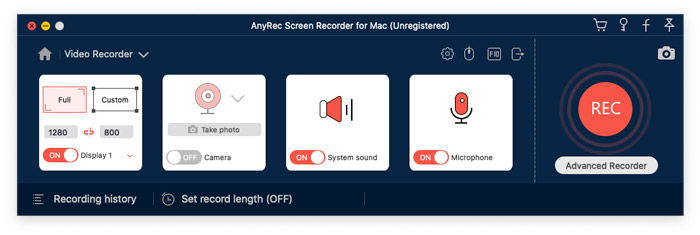
Ajouter des annotations
Le logiciel OBS Studio Mac ne fournit pas d'annotations en temps réel. Si vous souhaitez ajouter du texte, des lignes, des flèches et d'autres formes lors de l'enregistrement de vidéos ou de captures d'écran, AnyRec Screen Recorder est une meilleure alternative qu'OBS Studio.
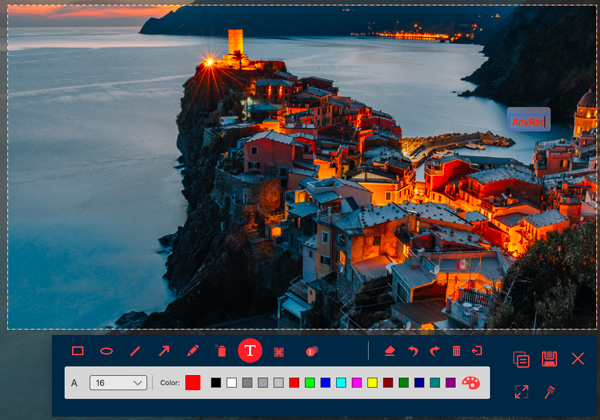
Enregistrer une vidéo au format GIF
Oui, AnyRec peut être votre Enregistreur GIF aussi bien. Vous pouvez enregistrer et découper n'importe quel clip vidéo au format GIF en un seul arrêt. Si vous enregistrez avec OBS sur Mac, vous devez utiliser un convertisseur GIF en ligne pour convertir gratuitement une vidéo au format GIF.
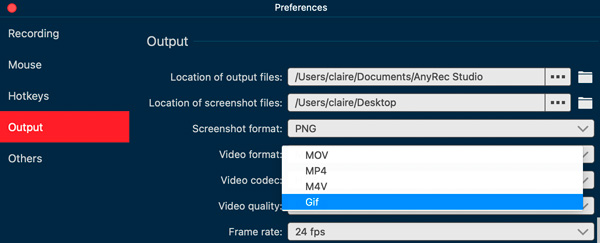
Téléchargement sécurisé
Téléchargement sécurisé
FAQ sur OBS Studio pour Mac
-
OBS est-il lent sur Mac ?
Ça dépend. OBS fonctionne bien sur mon Mac. Mais de nombreux utilisateurs se plaignent du retard soudain et du bégaiement d'OBS sur les problèmes Mac. Pendant ce temps, vous pouvez réduire la résolution de sortie, réduire la fréquence d'images, modifier le préréglage x264, installer des encodeurs matériels ou essayer des alternatives OBS Mac.
-
OBS Studio est-il sûr sur Mac ?
Oui. OBS Studio est exempt de virus sur Mac et Windows. Téléchargez simplement OBS Studio depuis son site officiel. Il n'y a pas de publicités, de virus, de logiciels groupés ou de logiciels malveillants dans le package OBS.
-
Des plugins sont-ils désormais pris en charge pour OBS sur Mac ?
Vous pouvez télécharger OBS Websocket, Shaderfilter et OBSTimeBud depuis le forum obsproject et GitHub.
Conclusion
En bref, OBS pour Mac est idéal pour le streaming et l'enregistrement d'écran de niveau expert. Il nécessite des ressources informatiques élevées. Si vous débutez avec OBS Studio ou si votre ordinateur ne dispose pas de suffisamment d'espace de stockage, vous pouvez donner une chance à AnyRec Screen Recorder. C'est tout pour la revue OBS pour Mac en 2025. Si vous êtes intéressé, vous pouvez obtenir Examen d'OBS pour Windows ici.
Téléchargement sécurisé
Téléchargement sécurisé



